coreldraw2022简称为cdr2022,软件主要用于矢量图形的设计制作,可用于创建图形、徽标、邀请卡以及 宣传册。它是一款十分高效、专业、实用的图像处理软件,你可以在新的 Learning Docker 中查找个性化学习内容,并在创作时从“探索”选项卡中查找在线内容。通过它用户们不仅可以更加高效、更加便捷的进行图片编辑,而且还可以快速的设计出自己脑海中的创意作品,若是加上其强大的矢量图形制作功能、丰富实用的设计工具以及直观易上手的操作方式,相信定能满足所有用户的使用需求。本文中kkx小编给大家分享的是CDR2022最新破解版,想要使用最新版CDR的朋友不要错过了哦!
随时和谐,尽快下载,一旦和谐不再补种。请支持正版!
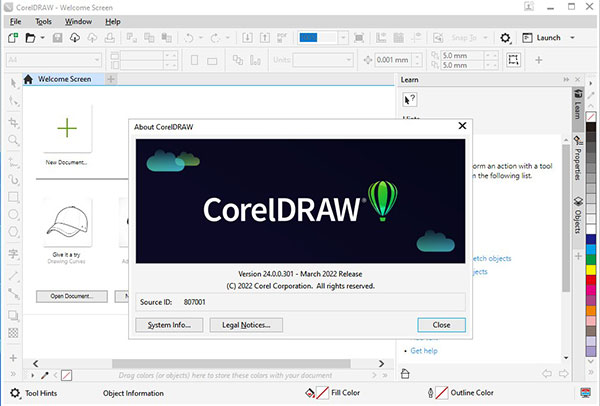
系统要求
Windows 11 或 Windows 10(21H1 或更高版本),64 位,带有最新更新
Intel Core i3/5/7/9 或 AMD Ryzen 3/5/7/9/Threadripper, EPYC
支持 OpenCL 1.2 的显卡加 3+ GB VRAM
8 GB RAM
5.5 GB 硬盘空间(用于应用程序和安装文件)
鼠标、手写板或多点触摸屏
1280 x 720 屏幕分辨率,比例为 100% (96 dpi)
DVD 驱动器可选(用于盒式安装);
从 DVD 安装需要下载高达 900 MB
需要连接至 Internet 才能安装和认证 CorelDRAW Graphics Suite 以及访问其中包含的某些软件组件,在线功能和内容。特别说明
CorelDRAW2022新功能介绍
1、加快照片编辑速度
借助新的、无损的可堆叠调整预置和全新的“调整”泊坞窗,获得令人难以置信的创意,速度比以前快 10 倍。尽享为常用照片编辑功能添加的许多受用户启发的增强功能,以及带有新工具、快捷方式和命令的更新的“调整”菜单。
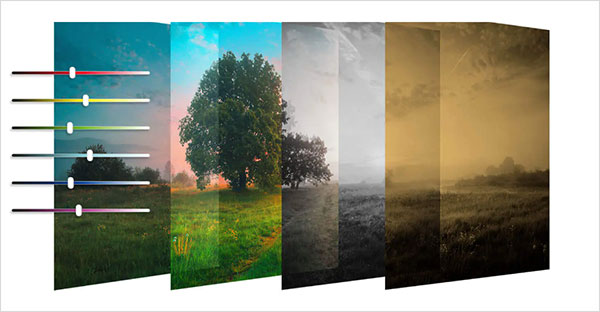
2、优化的学习体验
在新的“学习”泊坞窗中找到个性化的学习内容,并在您创作时从“探索”选项卡中搜索在线内容。得益于将量身定制的培训变得触手可及的优化过程,您将更快地获得成功,而不必离开 CorelDRAW 来温习工具和技术。

3、受客户启发的功能
尽享根据忠实用户的直接建议推出的许多丰富功能,从省时的“多页”视图和“页面”改进到有价值的图像编辑和导出增强功能,都囊括其中。在出现想法时提交您自己的想法,并对他人的想法进行投票,为 CorelDRAW Graphics Suite 的设计和开发贡献自己的力量,从而助力我们实现这一目标!

CorelDRAW2022直装破解版安装教程
1、下载并进行解压即可获得cdr2022直装版源文件以及破解补丁;
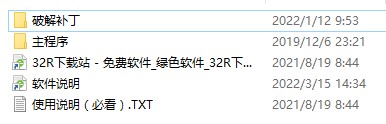
2、双击“Setup.exe”依提示进行安装,使用自动生成的密钥离线安装;
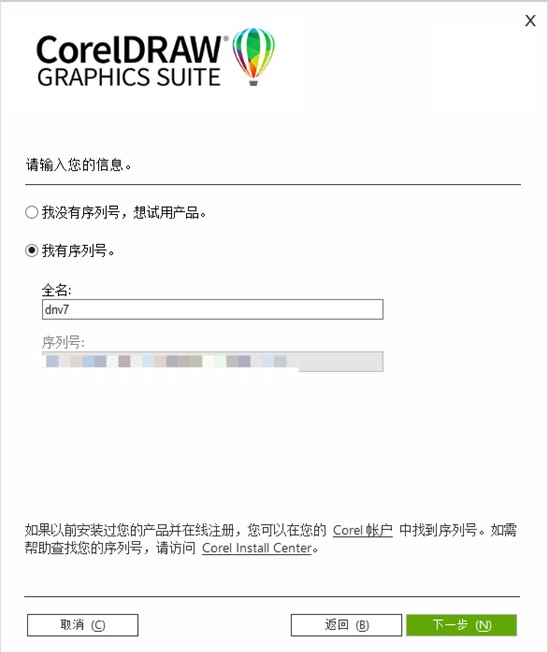
3、选择安装类型,点击自定义安装;
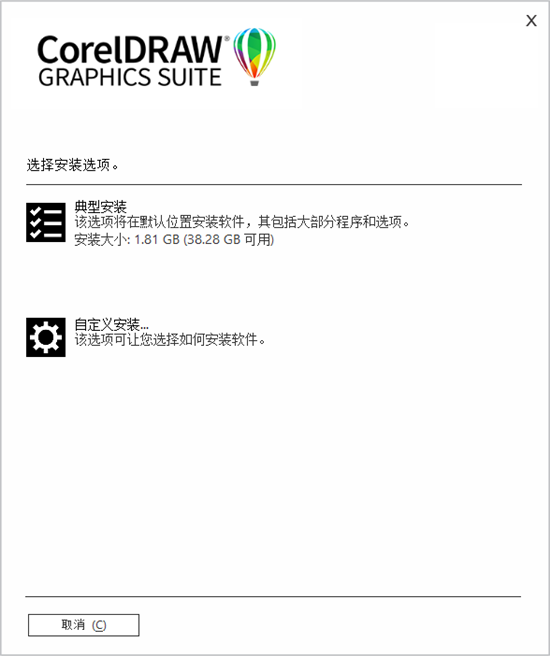
4、安装你想要的程序;
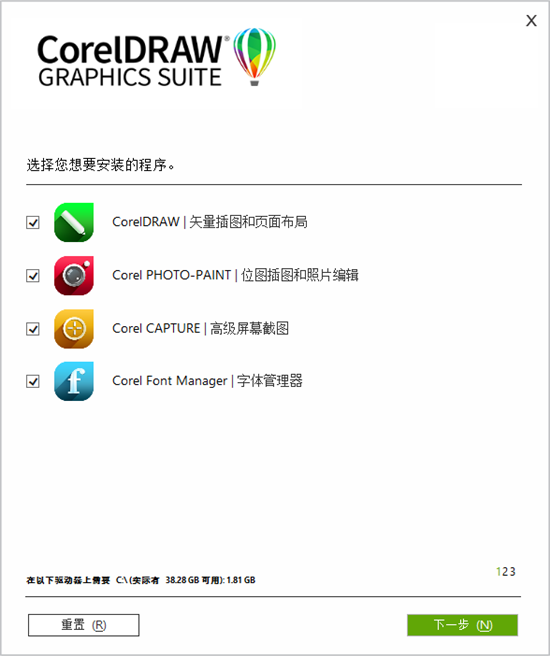
5、点击安装,如kkx分享的图片:
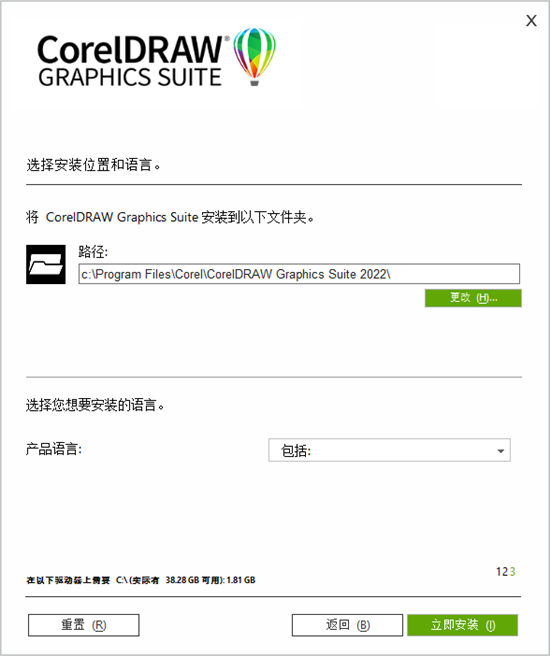
6、安装完成;,如kkx分享的图片:
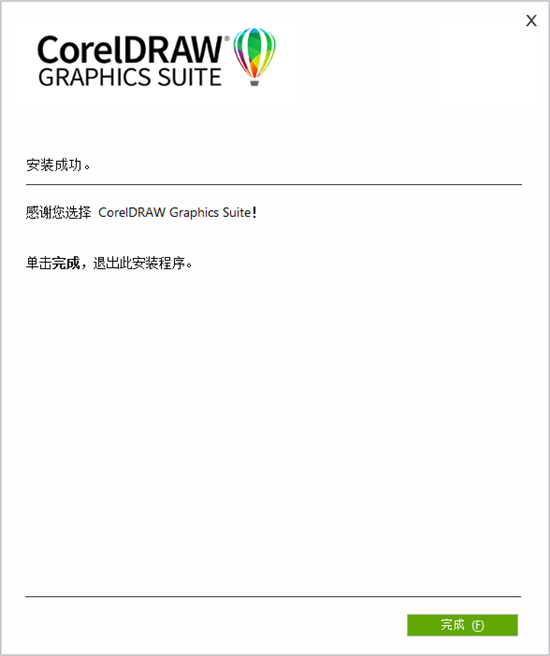
7、将破解补丁复制替换到 C:\Program Files\Corel\CorelDRAW Graphics Suite 2022\Programs64 目录下即可,(建议之后屏蔽软件联网),如kkx分享的图片:
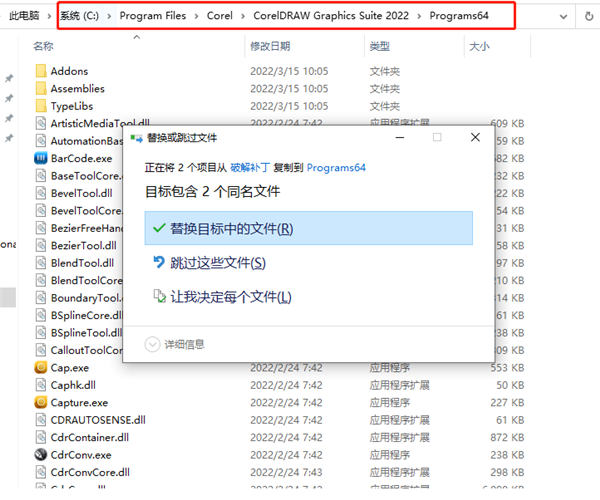
8、至此,软件安装成功,用户可无限制使用,以上就是coreldraw2022直装破解版的详细安装教程。
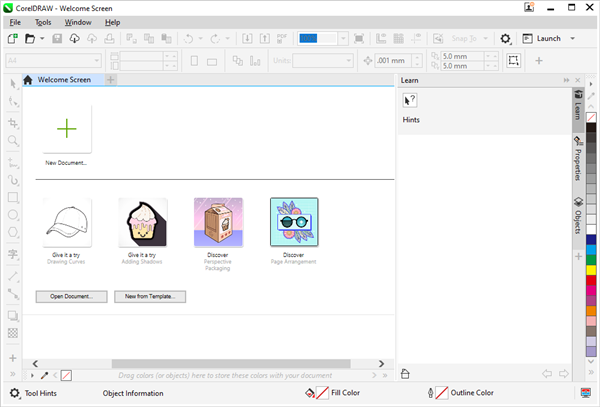
CorelDRAW2022特点
1、采用2022年3月发布的零售版,免激活处理改装而成。
2、修改了安装配置文件:写入序列号和免账户登陆处理。
3、安装跳过用户许可协议,无需输入序列号直接跳过。
4、安装过程自动提权屏蔽中国大陆盗版通知警告弹窗。
5、取消安装完自动启动及打开帮助支持网页。
6、删除额外的VC++运行库、VST组件安装包。
7、删除几百多MB的用户指南帮助文档组件包。
8、删除中文以外的其它多语言组件包。
coreldraw用法
1、今天教大家绘制如图所示的简单背心。我们新建一个空白文档并命名为背心。
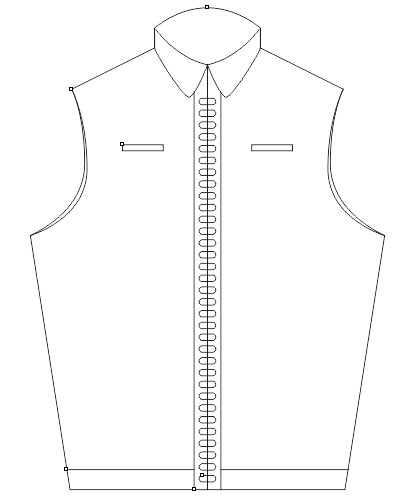
2、建立参考线。从左边的标尺拉出一个参考线,并双击它,会出现添加辅助线的工具框,鼠标移动到刚开始随意拉出来的参考线上,点击右键删除,依次添加30、53、105、158、181mm的垂直参考线,46、64、192、233、250mm的水平参考线。
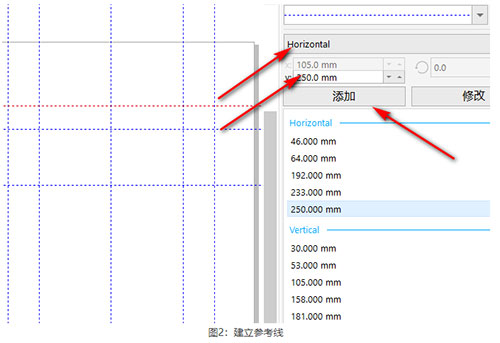
3、绘制半边衣服图案。单机右上角贴齐辅助线,然后使用钢笔工具绘制出如下图案,绘制时可进行细微调整。然后框住全部CTRL+G群组一下。
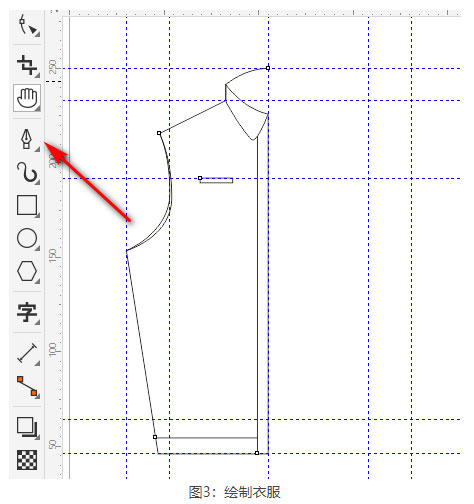
4、绘制完全衣服图案。复制半边图案,然后按住CTRL键,鼠标点中左边中点直接向右拉,就形成了一个镜像的效果,如图所示。
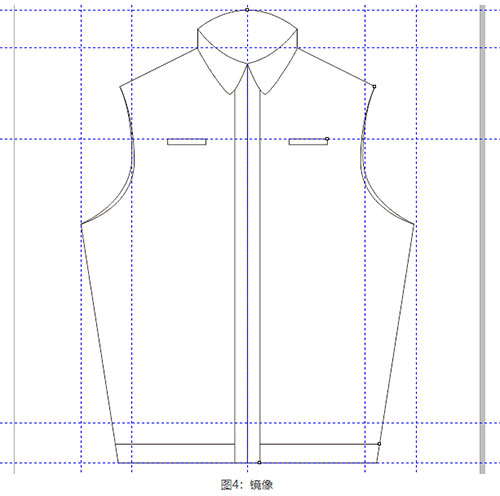
5、细微调整。选中全部线条,按F12键,调出轮廓笔工具,将折角改成圆弧的。
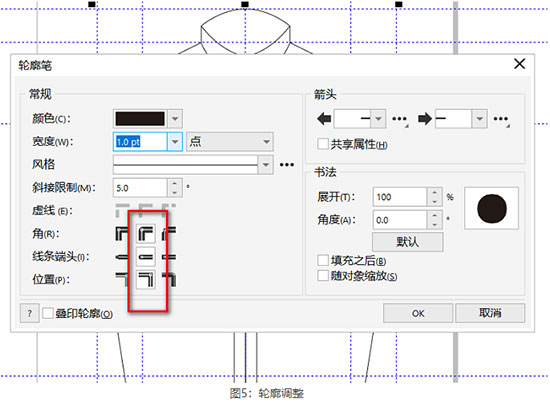
6、绘制单个拉链。绘制一个胶囊图形,调整到合适的大小,ctrl+c复制,然后ctrl+d,右上角出现一个同样的形状,将这个形状向原始图形的垂直下方移动一定的距离。
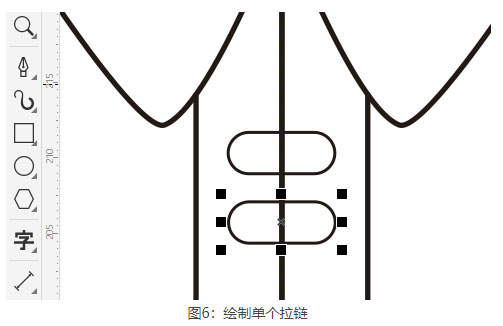
7、将拉链绘制完成。快捷键CTRL+d重复上一步操作,快速复制出一条拉链。
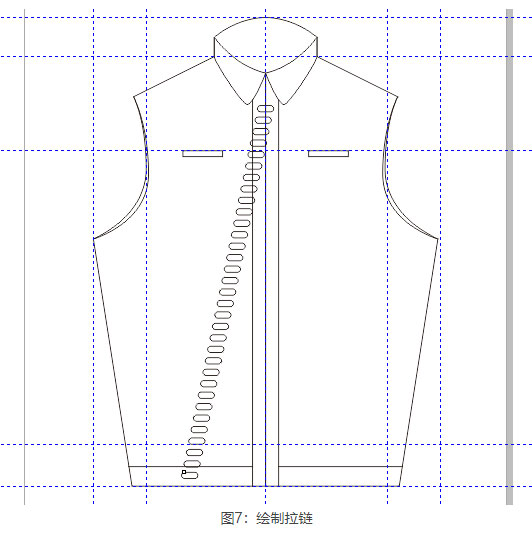
8、拉链对齐。有时候发现复制的一长条发现并没有对齐,这时选中全部圆角矩形,找到对齐工具,整体向右对齐,拉链便绘制完成。
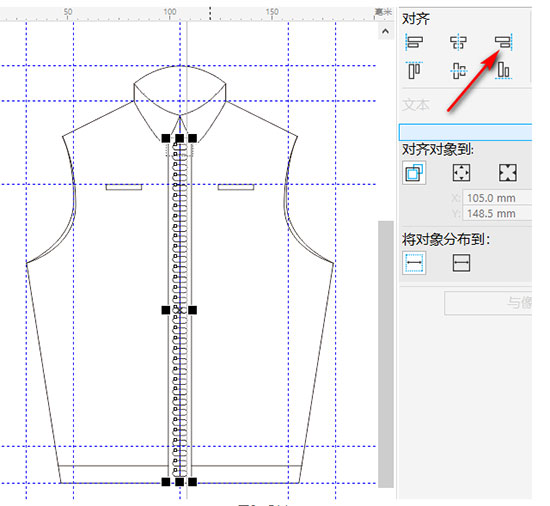
以上就是用cdr绘制的背心造型,当然也可以做得更复杂一些,比如加个插手口袋,加个领带,甚至做出很多女性喜欢的花边都是完全可以的。
coreldraw抠图教程
方法一:位图遮罩
位图遮罩是指选定图片中的某一范围内的颜色,将其特定显示或是隐藏。具体操作如下:
1、点击文件——导入(快捷键是Ctrl+I),导入图片。
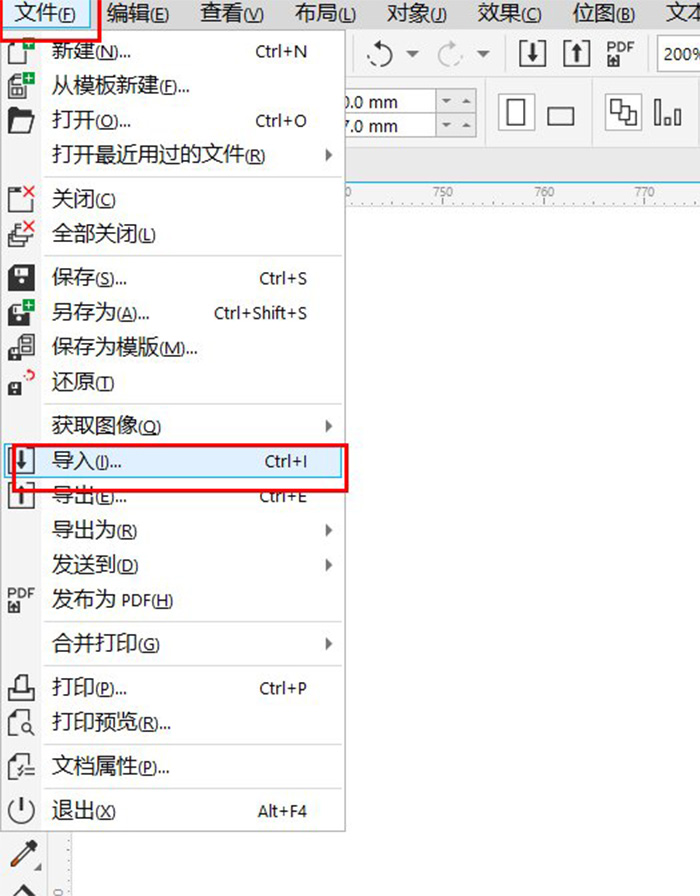
2、选中导入的位图。我们这次的抠图任务是去掉蓝色背景,扣出图中的4只小牛。
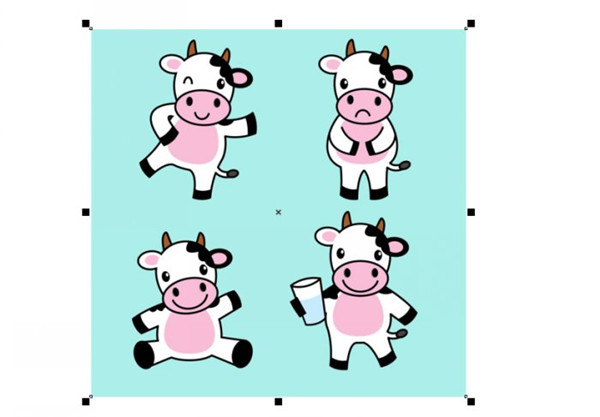
3、单击位图-位图遮罩命令,屏幕右侧会弹出位图遮罩的窗口。
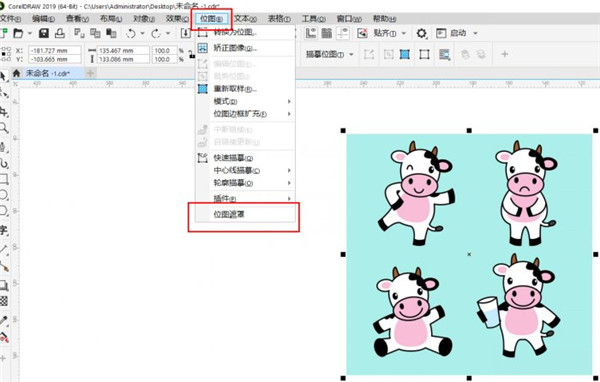
4、用吸管吸取背景的蓝色,然后选择隐藏选定项。将容限的值调整到10,单击应用即可得到去掉蓝色背景的图片了。
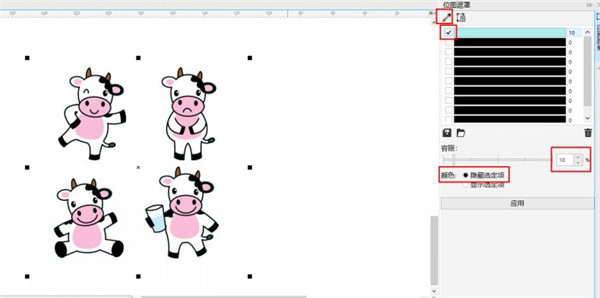
如果背景有多个颜色,可以用吸管吸取多个颜色,容限也是根据具体图片来调整的,一定要灵活运用,不能死套数据。
方法二:右键描摹
1、将图片导入CDR中,方法同上,不再赘述。
2、同样选中图片,单击鼠标右键,从出现的选项中单击轮廓描摹-线条图。
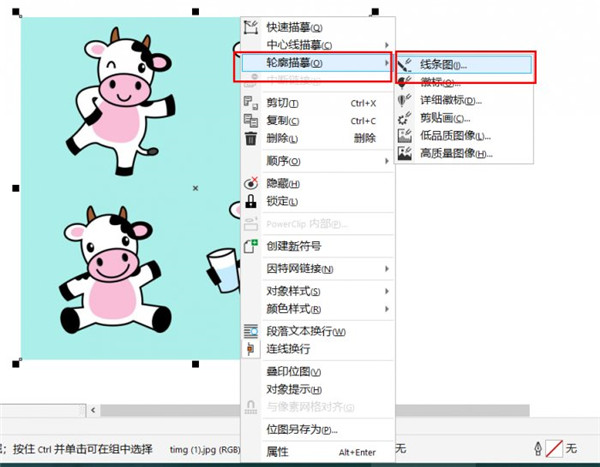
3、上述操作完成后,就会打开PowerTRACE界面,系统默认自动删掉背景色,从左侧的预览就可以看到,我们这张图的抠图已经完成。如果有特别的需要,也可以通过自动下面的指定,用吸管吸取颜色完成更精确地抠图。
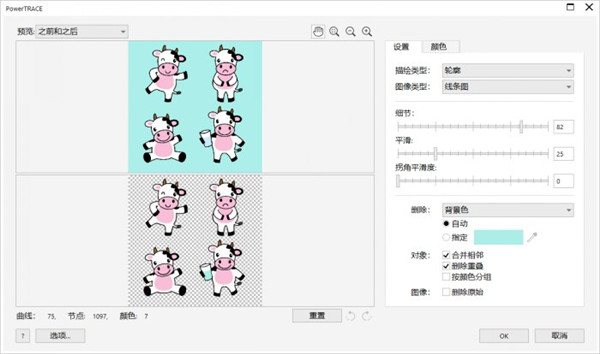
最后通过左侧的观察,如果已经达到抠图的目的,就可以直接点击OK。退回主界面后,所抠出的图跟原图是叠在一起的,选中并挪开就可以了。
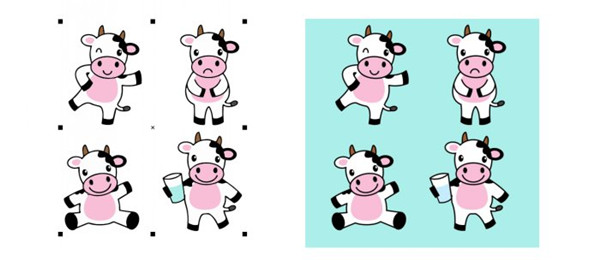
coreldraw文字排版教程
1、文字排版有两种方式:
软件文字排版功能可适用在对画册、书刊、杂志、报纸等方面。文字排版有两种方式:美工文字和段落文字。一般情况下,排标题及文字比较少而且不用强求对齐的可用美工文字方式;大段文字而且要分行及对齐的要用段落文字。文字的来源也有两种方式:一是直接在软件中输入,二是复制粘贴外来文字,如Word文档或记事本等方式。
2、将文字导入到软件中的操作:
步骤一 使用软件中的文字工具画一个文本框。
步骤二 在文档中,Ctrl+A全选文字,点击文档中的“正文”按钮。
步骤三 在文档中Ctrl+C拷贝文字,在软件中Ctrl+V复制粘贴文字。
步骤四 Ctrl+T调出文字格式面板。
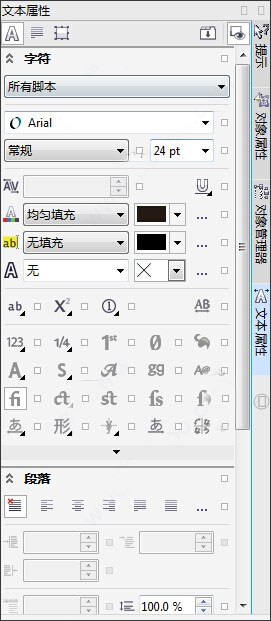
3、面板参数详解:
(1)字体面板:用于设定字体、字号等。一般在属性栏里就可以设置。
(2)对齐面板:用于设定对齐方式。如果是段落文本一定要选择“两端对齐”。
(3)间距面板:用于设定字距、行距。需要特别注意的是“段落后”的数值一定要与行距的数值一样。
(4)框架与栏面板:用于分栏及设定栏间距。适用在报纸及文字中比较多,栏数、栏宽、栏间距可以根据自己的需要去设定数值。
(5)效果面板:用于设置项目符号和首字下沉。在画册、杂志中经常使用。
(6)规则面板:用于规范文本格式。如本来应该在句末的标点符号突然跑到下一行,可将“开始字符”“跟随字符”“其他字符”都勾选
4、除此之外应该注意:
(1)能用段落文字尽量不用美工文字,尤其在画册和报纸中。因为美工文字的对齐很麻烦,后期输出容易出错。
(2)如果文字过多,一个页面排不完,需要延伸到下一个页面,这时要使用“段落文本连排”功能。点击文本框下部中间的小方框,出现一个小方框带个向右下的箭头时切换到下页面直接拉出一个文本框,上页排不完的文字就自动移到下一页了。如果你缩小上一页的文本框,里面的文字会随之移到下一页。
(3)如果文本框下部中间的小方框是空心的,表示这段文字已结束;如果小方框里带一个向下的小三角,表示这段文字还有一些内容隐藏起来了。
(4)“ctrl+shift+>”或“ctrl+shit+<”组合键可以对字间距进行微调。 文字排版在设计中是经常使用的操作,软件的文字排版功能比较强大,可满足用户的需求,更多内容可查看软件官方网站
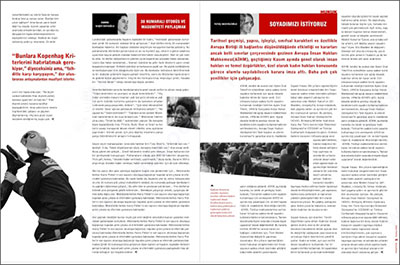
CorelDRAW2022优势
1、CorelDraw Graphics Suite完整版将附带所有的高级资源。
2、他们对洪水和开放性有完整的管理。
3、改进了位图例程,以及矢量、填充。
4、消费者除了可以得到管理上的填充物外,还可以得到其开放性。
5、它具有独特的字体检查,和渐进式的个性设备附加。
6、创新和独特的图片修改。
7、适用于所有一般使用的类型。
8、支持复杂的软件。
9、他们有新的文件风格。
10、它有定制的内置色彩和谐。
11、Corel Draw最新版本及最佳工作密钥拥有革命性的矢量框架资源。
12、它为专家提供了最新的资源。
13、可通过各种方法进行定制。
14、其他LiveSketch设备。
15、在一些小工具上转换为准确的数字。
16、支持可触摸的小工具。
17、额外的交易,矢量术语和系统。
18、有显著的在线滑块额外有。
19、你会发现定制的节点形状混合在那里。
20、它的软件是直接的,以及用户愉快的。
21、遗产工作场所的重要性。

CorelDRAW2022特色
1、CorelDRAW®
矢量插图和页面布局
应用这一款功能强大多功能图形设计应用软件,为矢量插图、页面布局等造就一切。
2、CAPTURE™
截图
轻轻松松一键就可以捕捉并储存电脑屏幕的图像,包含全部显示屏、单独对话框或菜单栏目录。
3、CorelPHOTO-PAINT™
图像编写和根据清晰度设计
应用强悍的AI鼓励的CorelPHOTO-PAINT快速解决图像,可以享受CorelDRAW所带来的集成化工作流引擎。
4、Corel®FontManager
字体样式开发设计及管理
应用又简单又直观地CorelFontManager组织并管理方法你的字体包,不需要下载就可以直接用你喜欢的字体样式。
5、CorelDRAW.app™
根据浏览器矢量插图和图形设计
在互联网或iPad上应用CorelDRAW.app开展方便快捷的合作文档核查或在旅途中来设计。
6、AfterShot™HDR
RAW照片在线编辑器
为RAW或JPEG照片开展专业型纠正和提升,应用AfterShotHDR建立动态范围(HDR)图像。提供英语、法语和日语版。


 CorelDRAW2022直装破解版(免登录) 771MB
CorelDRAW2022直装破解版(免登录) 771MB